Reklama
 vynikať je úžasný nástroj na správu údajov. Používam to veľa na ukladanie a organizovanie informácií, ktoré potrebujem na dennej báze. Keď pracujem online, tieto informácie väčšinou obsahujú viacnásobné adresy URL odkazujúce na webové zdroje.
vynikať je úžasný nástroj na správu údajov. Používam to veľa na ukladanie a organizovanie informácií, ktoré potrebujem na dennej báze. Keď pracujem online, tieto informácie väčšinou obsahujú viacnásobné adresy URL odkazujúce na webové zdroje.
Excel poskytuje veľkú flexibilitu pre podivínské, zdatných ľudí. Nie som jedným z nich a niektoré vytváram vzorca Vzorce programu Excel: Požiadajte expertov o otázky týkajúce sa programu Excel Čítaj viac alebo makra pre mňa to nie je ľahká úloha. Ak ste ako ja, moje tipy na extrahovanie a aktiváciu viacerých hypertextových odkazov v aplikácii Excel sú veľmi užitočné!
1. Extrahovať adresy URL
Existuje vynikajúci nástroj, ktorý by spresnil a ľahšie implementoval veľa úloh programu Excel (vrátane extrahovania hypertextových odkazov z celého zoznamu prepojených buniek) - Pomôcky ASAP. Inštalácia je jednoduchá, stačí si stiahnuť a spustiť jej bezplatnú verziu.
Poznámka: Možno budete musieť trochu vylepšiť nastavenia zabezpečenia programu Excel, aby ste mohli nástroj používať. Tento nástroj ponúka podrobné pokyny, takže pravdepodobne nebudete mať žiadne problémy. Najprv sa uistite, že doplnok bude fungovať:
Súbor -> Možnosti -> Centrum dôveryhodnosti -> Nastavenia centra dôveryhodnosti
K dispozícii:
- Uistite sa, že sú makrá povolené (v časti „Nastavenie makier“)
- Uistite sa, že doplnky NIE sú deaktivované (v časti Doplnky)
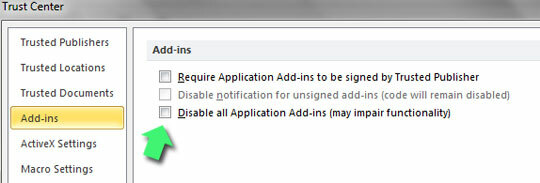
Po jeho inštalácii získate nové podponuky s praktickou sekciou „Web“. Kliknutím na ňu zobrazíte niektoré veľmi skvelé príležitosti na prácu s obsahom, ktorý skopírujete a prilepíte z webu.
Predstavte si, že ste skopírovali a prilepili celé množstvo prepojených slov z webu a teraz musíte zobraziť úplné adresy URL - stačí urobiť:
- Navigujte: ASAP Utilities -> Web -> Extrahujte hypertextové odkazy
- Vyberte, kde sa majú extrahovať úplné adresy URL:

Hotový!

2. Aktivujte hypertextové odkazy
Povedzme, že máte zoznam obyčajných textových adries URL (napríklad na vyššie uvedenom obrázku v stĺpci B) a chcete, aby sa na ne všetky dali kliknúť. Jedným zo spôsobov je prechádzanie zoznamom a dvojité kliknutie na každú bunku - aktivuje sa každý odkaz, ale môže to chvíľu trvať (najmä pri dlhých zoznamoch adries URL).
S ASAP Utilities to môžete urobiť (takmer) jedným kliknutím myši. Stačí vybrať stĺpec s obyčajnými textovými adresami URL, prejdite na pomocné programy ASAP -> Web -> Aktivovať hypertextové odkazy a vyberte formát a typ hypertextových odkazov:

Hotový!

Poznámka: Časť „Web“ v aplikácii Asap Utilities vám tiež umožňuje zmeniť formát vašich odkazov na vzorce = HYPERLINK (). Zošity v Exceli sa môžu spomaliť, ak obsahujú príliš veľa buniek s hypertextovými odkazmi. Vzorec = HYPERLINK () by vám mal uľahčiť prácu s obrovskými zošitmi.
3. Extrahujte domény a domény najvyššej úrovne z hypertextových odkazov
Predstavte si, že máte zoznam adries URL alebo prepojených buniek v Exceli a je potrebné zoradiť tabuľku podľa domény alebo domény najvyššej úrovne (alebo zostaviť nejaké štatistiky). Na tento účel budete potrebovať tento doplnok nástrojov adries URL. Ak ju chcete nainštalovať, stiahnite a uložte súbor a potom ho aktivujte v Exceli.
Navigácia: Tlačidlo Office Home -> „Možnosti programu Excel“ v dolnej časti ponuky -> Doplnky a kliknite na tlačidlo „Choď“, kde sa zobrazuje správa „Spravovať doplnky programu Excel“. Kliknite na tlačidlo „Prehľadávať“ a vyhľadajte kamkoľvek ste súbor doplnku uložili:
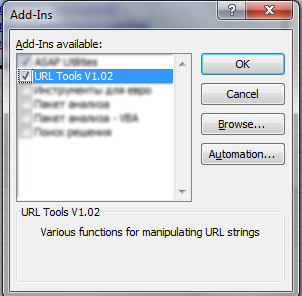
Doplnok obsahuje množstvo funkcií - z ktorých najužitočnejšie sú:
- subdomain () - vráti časť domény URL vrátane všetkých subdomén, napr. „ http://www.example.com/index.htm” sa stáva „www.example.com“
- wwwsubdomain () - v podstate kombinácia vyššie uvedeného, ekvivalentná „nowww (subdoména (A1))“. To je to, čo chcete používať väčšinu času!
- nowww () - odstráni „www.“ od začiatku adresy URL (upozorňujeme, že adresa www musí byť na úplnom začiatku adresy URL)
- tld () - Vracia TLD adresy URL (nie je 100% dokonalá, ale celkom dobrá)
- geturl () - Extrahuje adresu URL z odkazu
Keď sa teda vrátime k našej úlohe, získame názvy domén zo zoznamu prepojených buniek.
Skopírujte a prilepte vedľa bunky, z ktorej chcete extrahovať doménu (skopírujte a prilepte všetky ostatné bunky, do ktorých chcete vzorec rozšíriť):
= Wwwsubdomain (bunka)

Máte vlastné tipy a triky na úpravu a extrahovanie adries URL v Exceli? Prosím, zdieľajte ich tu!
Ann Smarty je SEO konzultantkou na seosmarty.com, blogerovi pre internetový marketing a aktívnym používateľom sociálnych médií. Prosím sledujte Ann na Twitteri ako seosmarty